-
-
-
-
-
Descripción general de la instalación e implementación de SD-WAN VPX
-
Puertos Ethernet virtuales para plataformas SD-WAN VPX-SE/VPXL-SE
-
Conexión al dispositivo SD-WAN VPX y prueba de la implementación
-
Actualización de XenServer 6.5 para dispositivos SD-WAN Standard Edition
-
Dispositivo virtual (VPX) SD-WAN Standard Edition en Hypervisor en Hyper-V 2012 R2 y 2016
-
Instalación de dispositivos SD-WAN en la plataforma Microsoft Hyper-V
-
Instalar dispositivos virtuales SD-WAN SE (VPX) en la plataforma Linux-KVM
-
Instalación de la AMI SD-WAN VPX Standard Edition en Amazon AWS
-
Implementar una instancia de Citrix SD-WAN Standard Edition en Azure: Versión 10.2 y posterior
-
Función de alta disponibilidad de SD-WAN Standard Edition Virtual Appliance (VPX) para AWS
-
Implementar una instancia VPX de Citrix SD-WAN en un dispositivo Citrix ADC SDX
-
Standard Edition en AWS para la compatibilidad con Cloudwatch
-
This content has been machine translated dynamically.
Dieser Inhalt ist eine maschinelle Übersetzung, die dynamisch erstellt wurde. (Haftungsausschluss)
Cet article a été traduit automatiquement de manière dynamique. (Clause de non responsabilité)
Este artículo lo ha traducido una máquina de forma dinámica. (Aviso legal)
此内容已经过机器动态翻译。 放弃
このコンテンツは動的に機械翻訳されています。免責事項
이 콘텐츠는 동적으로 기계 번역되었습니다. 책임 부인
Este texto foi traduzido automaticamente. (Aviso legal)
Questo contenuto è stato tradotto dinamicamente con traduzione automatica.(Esclusione di responsabilità))
This article has been machine translated.
Dieser Artikel wurde maschinell übersetzt. (Haftungsausschluss)
Ce article a été traduit automatiquement. (Clause de non responsabilité)
Este artículo ha sido traducido automáticamente. (Aviso legal)
この記事は機械翻訳されています.免責事項
이 기사는 기계 번역되었습니다.책임 부인
Este artigo foi traduzido automaticamente.(Aviso legal)
这篇文章已经过机器翻译.放弃
Questo articolo è stato tradotto automaticamente.(Esclusione di responsabilità))
Translation failed!
Dispositivo Citrix SD-WAN 1000 PE (EE)
La plataforma SD-WAN 1000 PE (EE) tiene un procesador de cuatro núcleos y 32 GB de memoria. Esta plataforma tiene un ancho de banda de hasta 100 Mbps.
La siguiente imagen muestra el panel frontal de un dispositivo SD-WAN 1000 PE (EE).
Ilustración 1. Citrix SD-WAN 1000 PE (EE), panel frontal
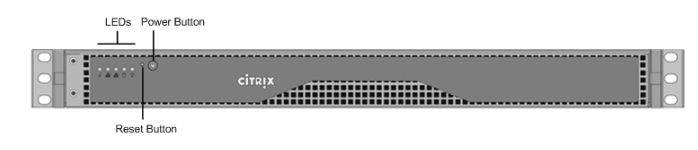
-
El panel frontal del dispositivo SD-WAN 1000 PE (EE) tiene un botón de encendido y cinco LED.
-
El botón de encendido se utiliza para encender o apagar el dispositivo.
-
El botón de restablecimiento reinicia el dispositivo.
Los LEDs proporcionan información crítica relacionada con diferentes partes del dispositivo.
- Error de alimentación: Indica que la unidad de fuente de alimentación ha fallado.
-
LED de información: Indica lo siguiente:
Estado Descripción Continuamente encendido y rojo El dispositivo está sobrecalentado. Parpadeo lento: 1 parpadeo por segundo Fallo del ventilador, compruebe si hay un ventilador inoperativo. Parpadeo rápido: 4 parpadeos por segundo Falla de alimentación, compruebe si hay una fuente de alimentación no operativa. Azul macizo Se ha activado el UID local. Utilice esta función para localizar el servidor en un entorno de montaje en bastidor. Parpadeo rápido: 3—4 parpadeos por segundo El UID remoto está encendido. Utilice esta función para identificar el servidor desde una ubicación remota. - NIC1 y NIC2: Indica la actividad de red en los puertos LAN1 y WAN1.
- HDD: Indica el estado de la unidad de disco duro.
- Potencia: Indica que las unidades de fuente de alimentación reciben energía y funcionan normalmente.
La siguiente imagen muestra el panel posterior de un dispositivo SD-WAN 1000 EE.
Ilustración 2. Dispositivo Citrix SD-WAN 1000 PE (EE), panel posterior
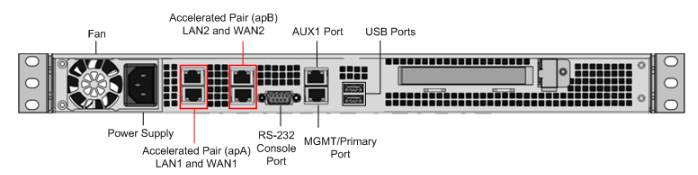
Los siguientes componentes están visibles en el panel posterior de un dispositivo SD-WAN 1000 PE (EE):
- Ventilador de refrigeración
- Fuente de alimentación única, nominal de 200 vatios, 110—240 voltios
- Pares acelerados de puertos Ethernet (apA y apB) que funcionan como puentes acelerados
- Puerto de consola serie RS-232
- Un puerto Ethernet AUX y un puerto de administración
- Dos puertos USB
Encienda el dispositivo después de un apagado correcto
- Conecte un cable de consola serie a la parte posterior del dispositivo y al puerto serie de un portátil de administración.

- En la equipo portátil de administración, reinicie una sesión de masilla mediante las siguientes opciones de configuración:
- Línea de serie: COM1
- Velocidad: 9600
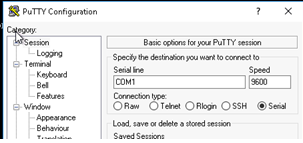
- Encienda el dispositivo y mientras se está iniciando, presione la siguiente tecla en la sesión de Putty para acceder a la pantalla de configuración del BIOS. Pulsación de tecla: DEL
- Cuando esté en el BIOS, navegue a,
- Ficha Avanzadas > Seleccionar
- Función de arranque > Entrar
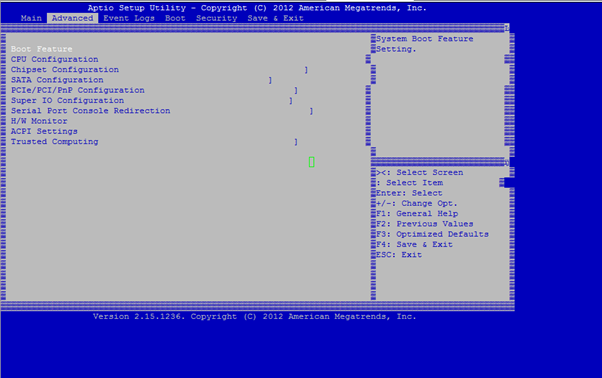
- Cuando se encuentre en la pantalla Función de arranque, cambie el valor del parámetro Restore on AC Power Loss; desde Último estado > Encendido.
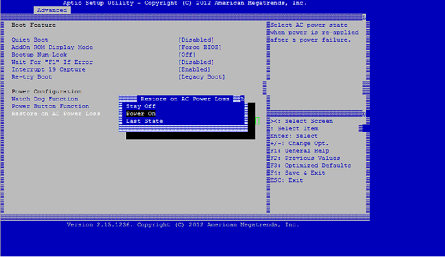
- Desplácese hasta Guardar y Salir.
- Seleccione Guardar cambios y restablecer
- Seleccione Sí, permitir que el sistema se reinicie
. Esto toma aproximadamente cinco minutos.
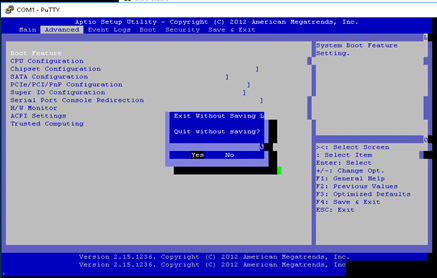
- Después de encender el dispositivo, inicie sesión en la instancia de administración del dispositivo (SVM). La dirección IP predeterminada del dispositivo es: 192.168.100.1, nombre de usuario es: Admin/password.
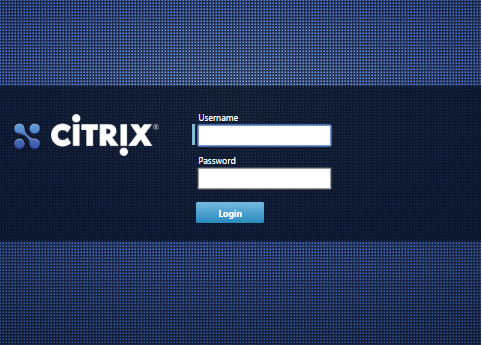
-
En la GUI del dispositivo SD-WAN, vaya a Configuración > Mantenimiento > Reiniciar dispositivo. Permita que el dispositivo se apague por completo. Asegúrese de que no haya luces de alimentación en el dispositivo cuando haya finalizado el proceso de apagado.
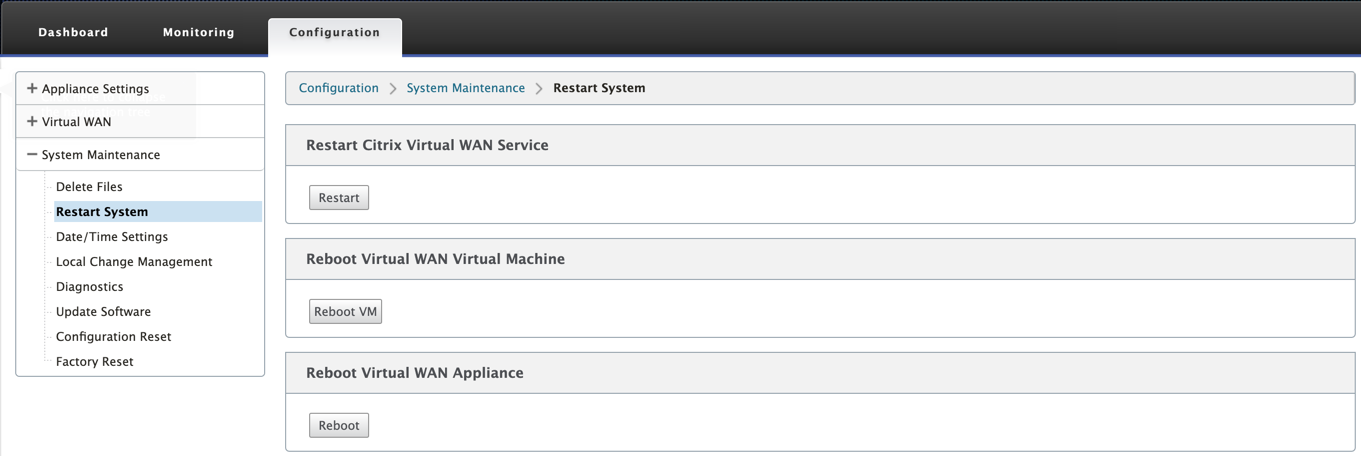
- Encienda el dispositivo para confirmar que el cambio de configuración del BIOS se ha aplicado correctamente. Esto se puede hacer a través de la consola de administración web de PDU inteligente de APC o sacando físicamente el cable de alimentación del dispositivo SD-WAN apagado, esperando 10 segundos y volviéndolo a enchufar. El dispositivo se enciende automáticamente desde todos los casos de apagado.
Compartir
Compartir
En este artículo
This Preview product documentation is Cloud Software Group Confidential.
You agree to hold this documentation confidential pursuant to the terms of your Cloud Software Group Beta/Tech Preview Agreement.
The development, release and timing of any features or functionality described in the Preview documentation remains at our sole discretion and are subject to change without notice or consultation.
The documentation is for informational purposes only and is not a commitment, promise or legal obligation to deliver any material, code or functionality and should not be relied upon in making Cloud Software Group product purchase decisions.
If you do not agree, select I DO NOT AGREE to exit.